Как найти верхние 10% значений в google sheets
В следующем пошаговом примере показано, как выделить верхние 10% значений в столбце в Google Таблицах.
Шаг 1: Введите данные
Сначала давайте введем следующий набор данных в Google Таблицы:
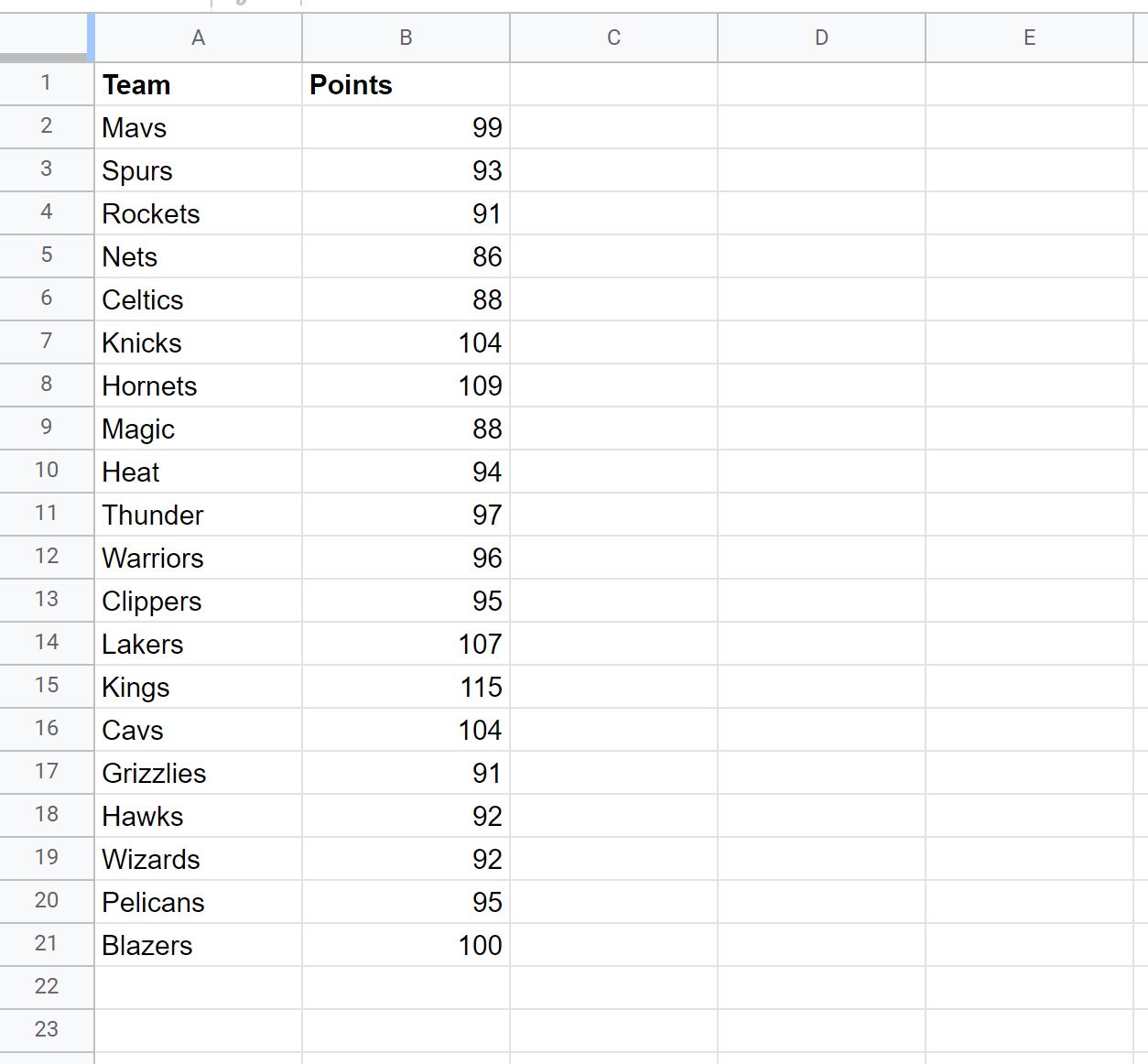
Шаг 2. Выделите 10 % самых важных ценностей
Затем перейдите на вкладку «Формат» и нажмите «Условное форматирование »:
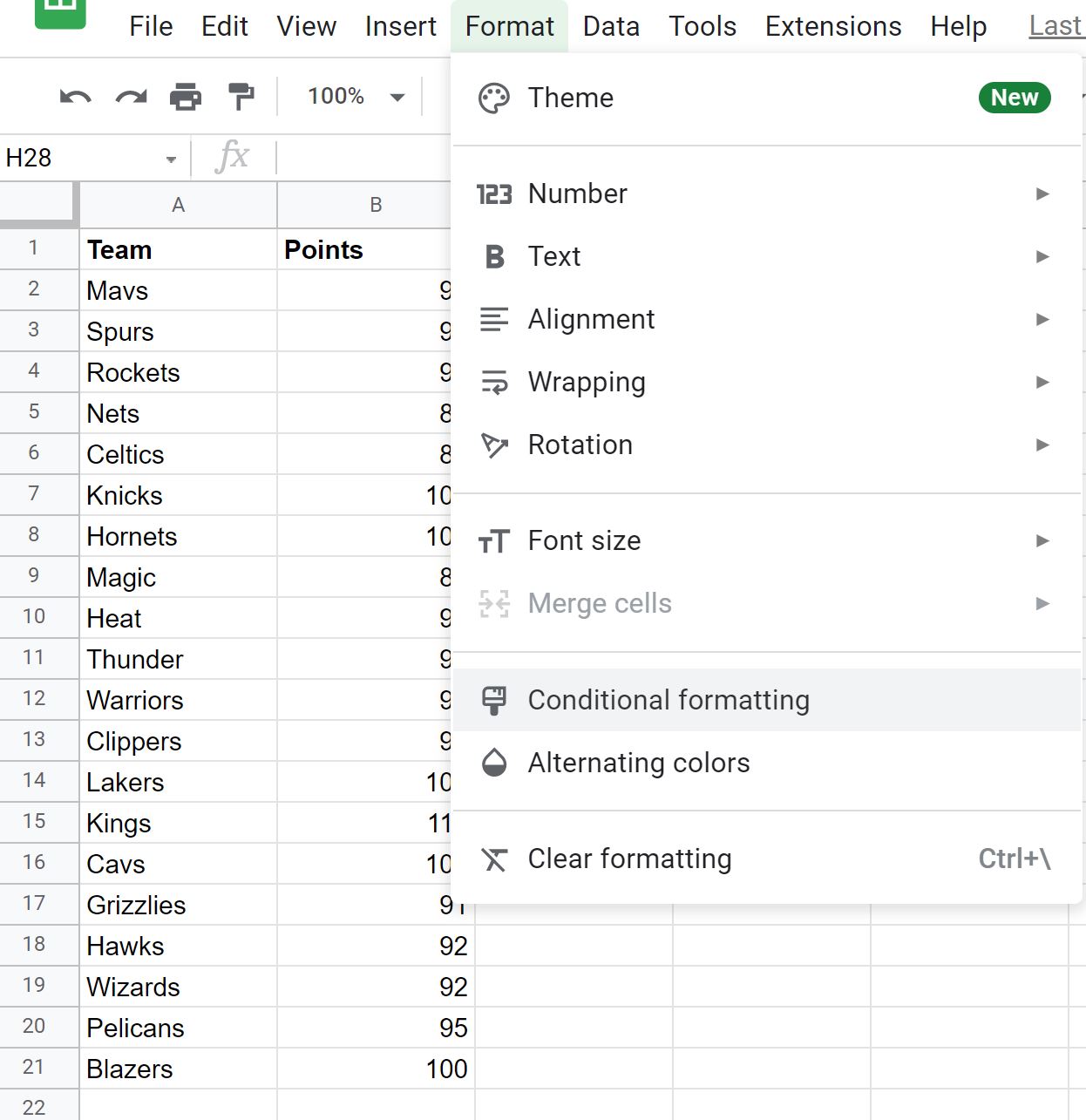
На панели «Правила условного форматирования» , которая появляется в правой части экрана, введите B2:B21 в поле «Применить к диапазону» , затем выберите «Пользовательская формула» в раскрывающемся списке «Правила форматирования », а затем введите следующую формулу:
=PERCENTRANK($B$2:$B$21,B2)>=90%
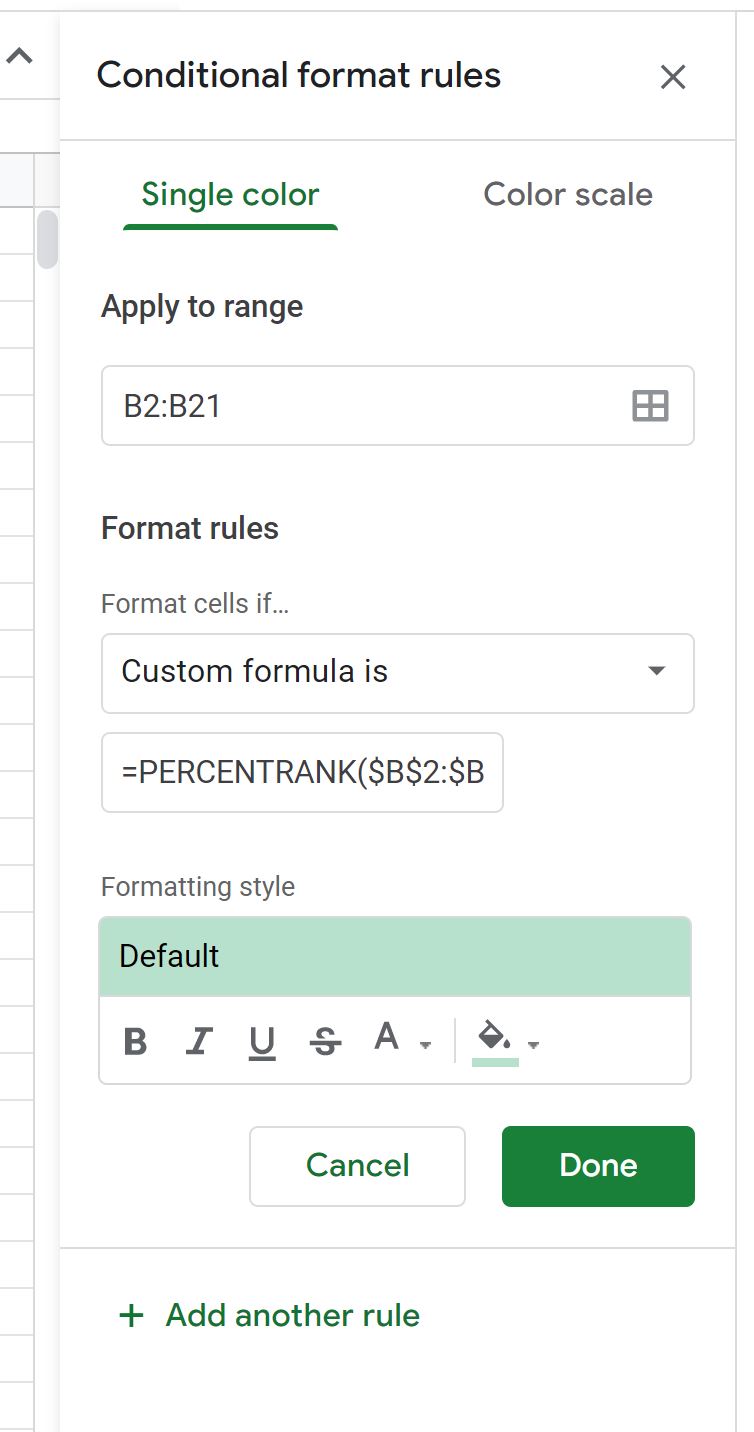
Как только вы нажмете «Готово» , будут выделены верхние 10% значений в столбце «Баллы»:
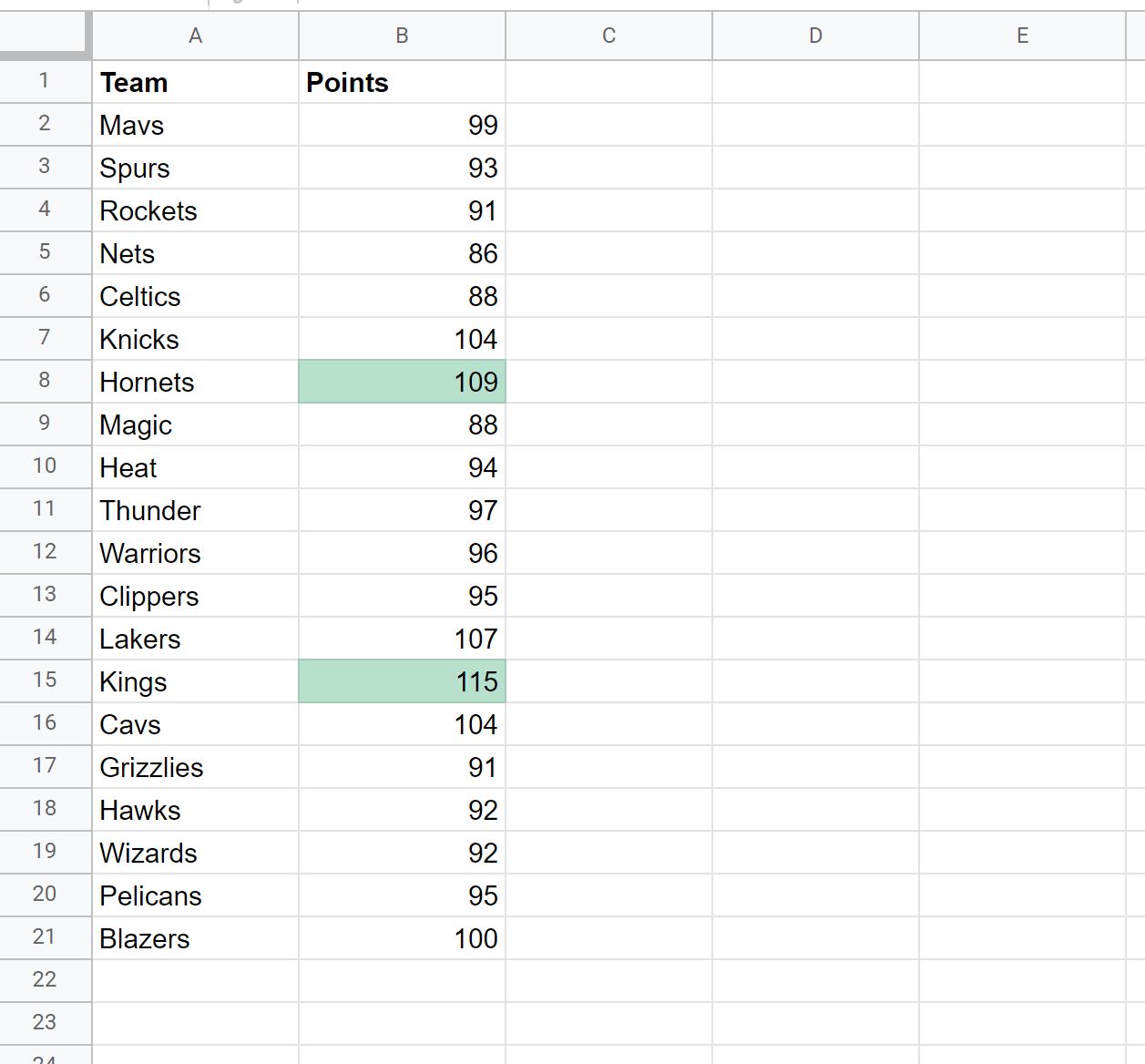
Если вы хотите выделить всю строку, содержащую верхние 10% значений в столбце «Точки», введите A2:B21 в поле «Применить к диапазону» , затем выберите «Пользовательская формула» в раскрывающемся списке «Правила форматирования» , а затем введите следующее. формула:
=PERCENTRANK($B$2:$B$21,$B2)>=90%
Как только вы нажмете «Готово» , вся строка, содержащая самые высокие 10% значений в столбце «Точки», будет выделена:
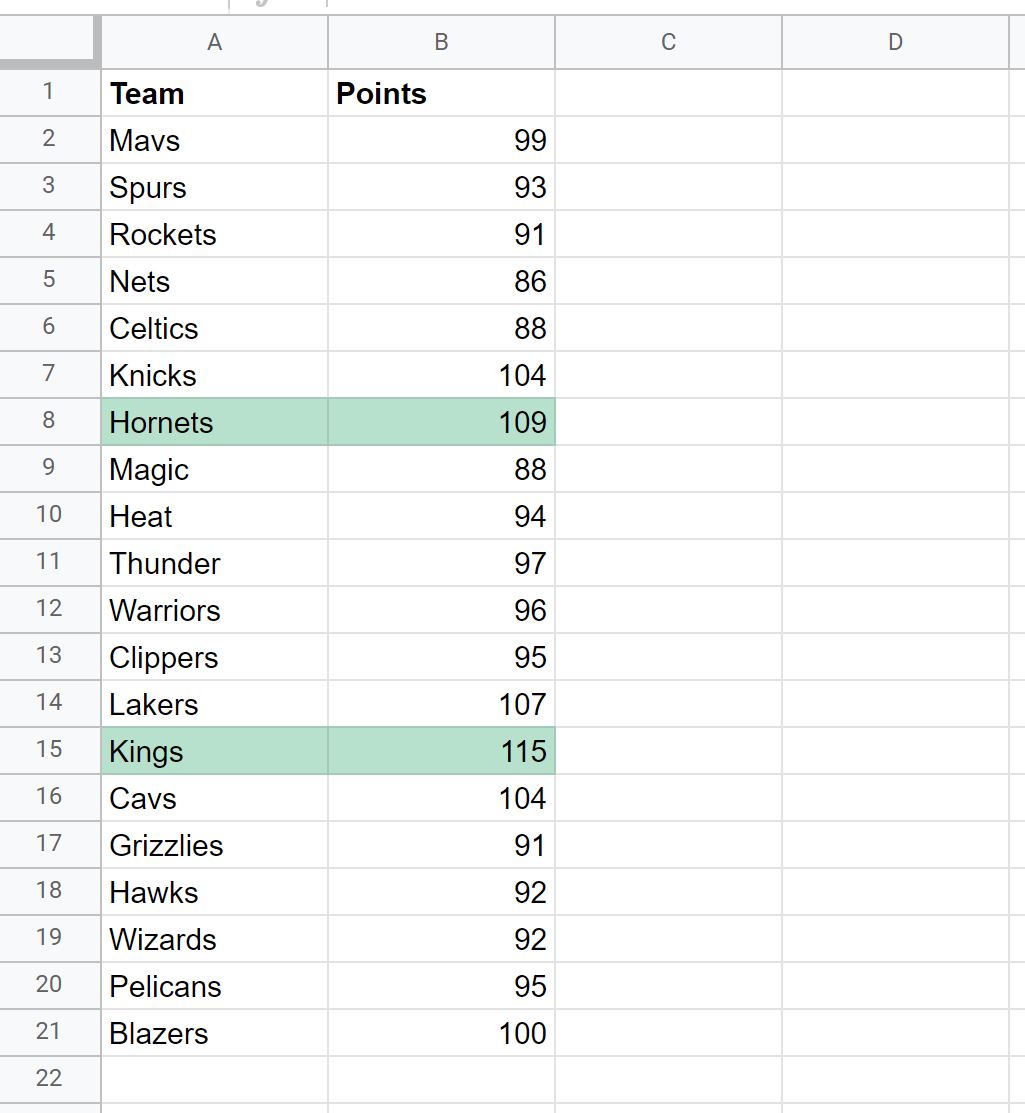
Дополнительные ресурсы
В следующих руководствах объясняется, как выполнять другие распространенные задачи в Google Таблицах:
Как рассчитать стандартное отклонение в Google Таблицах
Как рассчитать описательную статистику в Google Sheets
Как рассчитать межквартильный размах в Google Таблицах